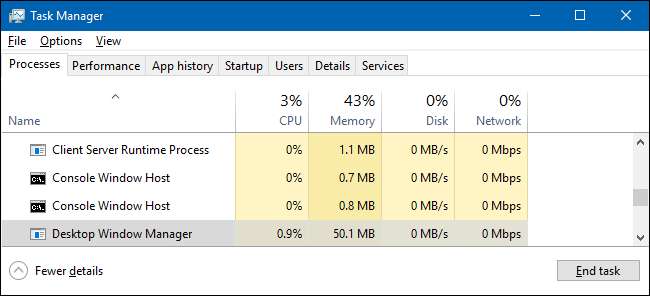
あなたはDesktopWindow Managerプロセスに出くわし、それが何であるか疑問に思っているので、この記事を読んでいることは間違いありません。答えがあります。
デスクトップウィンドウマネージャープロセス(dwm.exe)は、アプリケーションウィンドウの表示を合成してから、画面に描画します。これにより、Windowsは透明度やライブタスクバーのサムネイルなどの効果を追加できます。このプロセスはWindowsの重要な部分であり、実行を妨げることはできません。
この記事はの一部です 私たちの進行中のシリーズ で見つかったさまざまなプロセスを説明する タスクマネージャー 、 お気に入り ctfmon.exe 、 mDNSResponder.exe 、 conhost.exe 、 rundll32.exe 、 Adobe_Updater.exe 、および 他の多く 。それらのサービスが何であるかわかりませんか?読み始めたほうがいいです!
では、デスクトップウィンドウマネージャーとは何ですか?
デスクトップウィンドウマネージャー(dwm.exe)は、透過ウィンドウ、ライブタスクバーサムネイル、Flip3D、さらには高解像度モニターのサポートなど、Windowsの美しい効果をすべてレンダリングするコンポジットウィンドウマネージャーです。
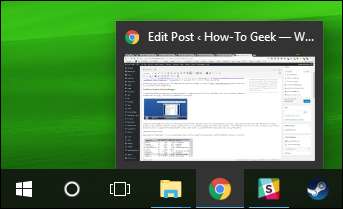
アプリケーションがディスプレイを画面に直接描画する代わりに、アプリケーションはウィンドウの画像をメモリ内の特定の場所に書き込みます。次に、Windowsは、モニターに送信する前に、画面上のすべてのウィンドウの1つの「複合」ビューを作成します。 Windowsは各ウィンドウのコンテンツを合成して表示するため、ウィンドウをレイヤー化して表示するときに、透明度やウィンドウアニメーションなどの効果を追加できます。
関連: Windows8または10で新しいタスクマネージャーを使用する方法
デスクトップウィンドウマネージャーをオフにできますか?
いいえ、できません。 Vistaの時代には、Desktop Window Managerは、オフにできるサービスによって制御されていました。そして、すべての視覚効果を無効にすることができました。 Windows 7以降、デスクトップウィンドウマネージャーはWindowsのより不可欠な部分になりました。これは、グラフィカルユーザーインターフェイスを作成するために不可欠です。その統合は、Windows8および10でさらに深まりました。
良いニュースは、Desktop Window Managerがリソースの管理方法について大幅に改善されたことです。実際には、そうすべきではありません。 必要 オフにします。
RAMとCPUを使い果たした場合はどうすればよいですか?
Desktop Window Managerは、かなり最小限のリソースを使用する必要があります。たとえば、私のシステムでは、10個以上のタブが開いているChromeを含め、6個のアクティブなアプリが実行されています。それでも、Desktop Windows Managerは1%弱のCPUと約60MBのRAMを使用しています。これはかなり典型的な負荷です。それよりもはるかに高くクリープすることはめったに見られないはずであり、時々高くスパイクしたとしても、すぐに落ち着くはずです。

Desktop Window Managerが思ったよりも多くのRAMまたはCPUを消費しているのを目にした場合は、次の2つの方法を試すことができます。
- あなたがあなたを持っていることを確認してください ハードウェアドライバーが更新されました 、特にビデオカードまたは統合グラフィックアダプタのドライバ。 Desktop Window Managerは、CPUの負荷を軽減するために、GPUに多くの作業をオフロードします。
- コンピューターにマルウェアがないか確認してください 。一部の種類のマルウェアは、Desktop WindowManagerで問題を引き起こすことが知られています。
これらは両方とも開始するのに適した場所です。
関連: Windowsでハードウェアドライバーを更新する唯一の安全な方法
このプロセスはウイルスである可能性がありますか?
デスクトップウィンドウマネージャープロセス自体は、公式のWindowsコンポーネントです。ウイルスが実際のプロセスを独自の実行可能ファイルに置き換えた可能性はありますが、その可能性はほとんどありません。確認したい場合は、プロセスの基になるファイルの場所を確認できます。タスクマネージャーで、Desktop Window Managerプロセスを右クリックし、[ファイルの場所を開く]オプションを選択します。
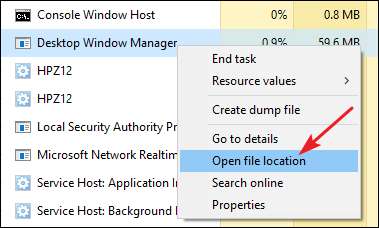
ファイルがWindows \ System32フォルダーに保存されている場合は、ウイルスに対処していないことをかなり確信できます。
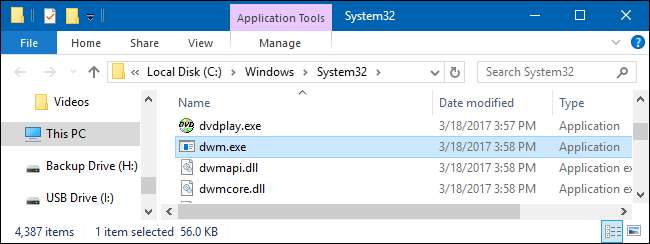
関連: Windows 10に最適なアンチウイルスは何ですか? (Windows Defenderで十分ですか?)
とはいえ、それでももう少し安心したい場合は、いつでもを使用してウイルスをスキャンできます お好みのウイルススキャナー 。転ばぬ先の杖!







